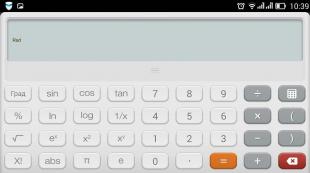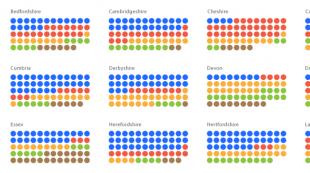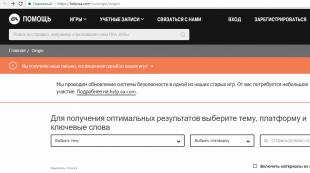Как обновить стандартный lenovo launcher. Пусковая для Lenovo
В последнее время в моих руках побывало чуть больше, чем ожидалось, смартфонов от компании Lenovo. И на всех аппаратах был установлен Lenovo Launcher 5.0. Лаунчер этот такой красочный, простой и настраиваемый, что мы решили не обходить его вниманием и написать о нем полноценный материал. Сама оболочка ни разу не новье, первый раз я встретила ее на Lenovo Vibe X еще в 2013, но почему-то о ней не так много слов сказано. Общие принципы работы напоминают оболочку MIUI, но со своими особенностями. Чтобы в каждом обзоре Lenovo не расписывать из раза в раз, чем же эта оболочка хороша, вот вам все и сразу одним текстом.
Включение - настройка - кастомизация
После первого включения, смартфон выдает вам несколько слайдов с первыми настройками системы. На этих же картинках сразу видно основные фичи, на которые компания делает акцент: защищенность, поддержка голосового управления, навигация, кастомизация, интеллектуальные функции.
Когда в последнем слайде вы соглашаетесь с условиями лицензии (которую вы, конечно же, просто пролистали и тапнули, ни разу не читая), лаунчер вступает в свои права и обязанности. Самое главное, что стоит помнить - здесь нет главного меню. Все приложения складируются на рабочих столах, коих может быть просто бесконечное количество. Но часть тех, которые предустановлены, уже заботливо рассованы по тематическим папкам. Так ориентироваться в пространстве проще. Сразу же в степень необходимого выведены виджеты Power Manager, календарь, аудиоплеер и время с погодой. А тема вообще синяя, стандратная и весьма простая.
Но Lenovo не просто так гордится своей кастомизацией. Добро пожаловать в Центр тем. Здесь любители все настраивать чувствуют себя прямо как шопоголики в магазине. Не так, конечно, как в MIUI, где просто палец устает листать, а темы все не заканчиваются. Обои, интерфейс, уведомления, загрузки, настроить можно даже окошко входящего и исходящего вызова. Но все в разумных количествах и без фанатизма. Различия может и не так, чтобы кардинальные, но точно найдутся любители всех вариантов.
Если зажать кнопку контекстного меню, появится список приложений. В один тап вызавет окошко дополнительной настройки. Быстрый доступ к дополнительным рабочим столам, настройкам, темам, параметрам. В верхней шторке расположились пять основных ярлыков, wi-fi, мобильный интернет, громкость, яркость, GPS. Ползунка с ходу нет. Строка Security не убирается и активна всегда. Пока не попросит обновления. Чтобы расскрыть весь тулбар, потяните шторку вниз. Тут расположились еще с десяток всяких полезных иконок. Последняя - параметры панели уведомлений. Тут можно настраивать, какие переключатели будут на каких местах, что будет а что не будет отображаться, стиль иконок и всего на свете.
Если функции smart-поворота и шейк-лока это плюс-минус понятно (сенсор следит за глазами и поворачивает картинку в зависимости от положения глаз; встряхивание телефона для блокировки), то s-меню - это смарт-меню, дополнительная кнопка, которую можно перетащить так, как вам удобно. Я правша, поэтому она жила у меня справа. Или же пройти процесс калибровки, и вызывать смарт-меню прикосновением в любой вообще точке дисплея. Надо только палец зажать на экране и все, появляется окошко меню. В нем скрывается меню с приложениями, которые в какой-либо момент понадобятся вам очень-очень быстро вызвать одним касанием. Фонарик, например. Всего имеется восемь пунктов, можете помещать все, что вашей душе угодно. Хоть даже поиск. Это может быть реально удобно, если смартфон параметрами перерос вашу руку.
Меню настроек делится на два пункта “Стандартные” и “Специальные”. В стандартных все просто: сети, дисплеи, полная настройка сим-карт и вообще всего. В специальных разместились всякие умные и не очень функции. Про смарт-меню уже рассказала, есть смарт еще есть сон, ожидание и поворот экрана, включение качелью громкости. Функция двойного тапа тут отсутствует, зато есть возможность разблокировки одним движением! Вот это очень крутая штука.
Программы
Честно говоря, программ тут с ходу предустановленно много. Прям только с Sony и Samsung им впору тягаться. Лично меня порадовало, что часть приложений уже даже в папки забито, чтоб ни бардака в телефоне не устраивать, или чтоб можно было с ходу одним движение все удалить, если не надо. К примеру, забираешь из папки “Развлечение” “Книги” и “Видео” и можно выкидывать оставшееся. Рассказывать обо всем не буду, пролистайте скриншоты, хочу выделить только основные интересные приложения, которые действительно толковые и могут пригодится (нет, про фонарик не будет ни слова).
Security Программа для защиты всего от всего. Тут и антивирус, и антиспам, и антивор, и даже родительский контроль. С ее помощью можно легко даже оптимизировать производительность смартфона. Защита данных и фильтрация странных звонков прилагается. Короче, программа, которая будет заботиться о защите вашего телефона, чтобы вы не страдали головной болью.
SYNCit Архиватор. Контакты, смски, звонки, данных с SD-карточки все заархивирует, а потом восстановит. Ящик со всеми на свете полезными вещами, которые не хочется потерять.
SHAREit Приложение для передачи данных без интернета. Как в детстве картиночками через ИК-порт обменивались, только чуточку быстрее.
Вождение Приложение, которое делает управление смартфоном во время вождения максимально удобным. Тут тебе и голосовое управление (команды все указаны, никакой самодеятельности, пожалуйста), четыре основных направления работы: звонки, смс, навигация, музыка.
Учебник Крутое приложение для тех, кто ничего не знает о смартфонах, и очень выгодное для тех, кто дико нервничает, объясняя все эти премудрости непонимающим. Очень доходчиво и просто объясняются все основные функции, возможности, особенности и в целом вся подноготная умной техники. От А до Я.
Power Manager Моя любовь в смартфонах Lenovo. Весьма удобное приложение, которое из версии в версию все практичнее и красивее. Позволяет вить из аккумулятора телефона веревки, доводя его до состояния черно-белой звонилки. Оптимизация обычно позволяет разумнее расходовать батарею, увеличивая часы работы устройства. Смартфон сам за вас проанализирует ситуацию и предложит самые простые варианты - от чего избавится, что выключить или что включить. Вам надо пару раз тапнуть в нужных местах и следить, как прогноз времени работы увеличивается. Можно заглядывать, какие приложения сколько сил тянут из аккумулятора и выключать их вручную, а можно доверится смартфону, и тогда он все будет закрывать сам. Короче, приложение-подорожник.
В целом, настроить лаунчер можно до состояния “вырви глаз”, ядреных цветов и на голову не налазящих иконок тут целый вагон. А можно создать такой внешний вид, систему управления и оптимизации, что расставаться с телефоном не захочется больше никогда. Скачать прошивку можно на форумах Lenovo, она бесплатная, и установить ее совсем не сложно. В целом, от нее остаются только приятные впечатления. Если не заглядывать в меню калькулятор:)  А каким лаунчером пользуетесь вы?
А каким лаунчером пользуетесь вы?
Если вы нашли ошибку, пожалуйста, выделите фрагмент текста и нажмите Ctrl+Enter .
На всех смартфонах от производителя Lenovo установлена фирменная оболочка Леново лаунчер. Она значительно меняет оформление рабочего стола и других элементов, а также обеспечивает высокий уровень комфорта.
Lenovo Launcher 5 для Андроид
Специальный «Центр тем» позволяет настроить практически все системные элементы: уведомления, загрузки, окно вызовов, интерфейс и т.д. Верхняя шторка включает в себя список самых главных настроек, среди которых кнопки Wi-Fi, GPS. Другими словами, пользователь может настроить все по своему вкусу, что очень круто.
Леново лаунчер последняя версия
В данный момент можно скачать Lenovo Launcher 7, утилита содержит все последние обновления, поэтому можно скачать ее и пользоваться всеми функциями.
Установка программы
Приложение устанавливается с помощью обычного APK инсталлятора. Далее в настройках нужно выбрать лаунчер
Важно! На всякий случай необходимо сделать бэкап системы, чтобы восстановить настройки, если новая версия установится некорректно.
Выводы:
Программа Леново лаунчер для Андроид очень полезна, так как она позволяет не только менять оформление, но и настраивать элементы системы. Скачать ее можно по ссылке ниже.
Lenovo launcher представляет собой оболочку для устройств Андроид. Она была создана компанией Леново. Оболочка проста в использовании, имеет привлекательный внешний вид и богатый функционал. Существует возможность использовать огромное количество настроек и оформлений. В целом, Lenovo launcher – рабочий стол, который оснащен всевозможными темами. С ними впору запутаться, зато можно выбрать подходящую. Гордость программы – элегантные виджеты.
К сожалению, приложение не всегда отличается высокой работоспособностью. Бывает, что Lenovo launcher не отвечает. Что предпринять в подобной ситуации и где искать решение проблемы?
Ошибка в Lenovo launcher : что делать?
Как и все приложение, Lenovo launcher не всегда работает отменно. Иногда возникают неполадки, на экране появляется предостережение, что произошла ошибка. Для решения существует два варианта:
- сбросить настройки до заводских;
- перепрошить смартфон.
Важно скачивать новую прошивку именно с официального сайта производителя.
Lenovo launcher не отвечает: что предпринять?
Сбой приложения может выражаться и по-другому. То есть, на экране появляется не указание на ошибку, а сообщение о том, что Lenovo launcher не отвечает. Большинство пользователей при этом пребывают в растерянности, не знают, что делать. Однако выход есть, причем, их несколько.

Иногда восстановить работоспособность оболочки помогает обычная перезагрузка устройства. Правда, этот метод не всегда эффективен.
Если перезагрузка не помогла, можно попробовать обновить лаунчер. Для этого старое приложение придется удалить, а новое скачать и установить. Желательно скачивать программу на проверенных порталах или обратиться конкретно на официальный сайт производителя. Можно даже выбрать последнюю версию, поскольку она усовершенствована и предлагает множество новых возможностей. Приложение выглядит как обыкновенный apkфайл, установить его несложно. После этого можно просто поставить его вместо стандартной оболочки. Затем останется наслаждаться предоставленными возможностями.

И последний способ, который может помочь восстановить работоспособность, если Lenovo launcher не отвечает – выполнить сброс настроек до заводских. Но перед этим необходимо сохранить все данные, поскольку они будут удалены. К ним относится телефонная книга, смс-сообщения, приложения и различные файлы.
Сбросить настройки на смартфоне Леново можно следующим образом:
- Открыть «Параметры» и перейти в раздел «Системы».
- Выбрать «Восстановление и сброс».
- Чтобы вернуться к заводским настройкам, достаточно выбрать соответствующий пункт.
Не так давно использовать такую оболочку можно было исключительно на аппаратах Леново, однако сегодня существует возможность пользоваться ней и на других смартфонах.

К сожалению, Lenovo launcher не лишена недостатков. Это приложение способно работать исключительно на новых моделях (Андроид четвертой версии и выше). Что касается устаревших модификаций, с ними данная оболочка не совмещена.
Launcher для Lenovo - Лучший из верхней LENOVO пусковой
✔ Launcher Lenovo поддерживает все Android устройств / телефонов и планшетов. К Launcher LENOVO темы вы можете персонализировать ваш телефон так, как вы хотите, чтобы это было выглядеть. Launcher для Lenovo Launcher Theme является смарт-приложение, которое содержит красивые и классные функции. Lenovo Launcher сделать ваше устройство Lenovo быстрее и улучшить ваш телефон performance.👄
★ Lenovo Launcher Highlight Особенности ★
Красивые темы (Good Theme Store)
1000+ уникальных и красивых тем доступны бесплатно. Мы также обновим магазин ежедневно для вас, чтобы иметь широкий спектр вариантов, например, роскошные темы, Золотые темы, удивительные темы значков. линия тема, любовь тема, и т.д. ... 🌄
Мощный и легкий
С Lenovo пусковая темы гарантируют вам иметь очень легкий, но мощный и стабильный из пусковой установки, так что вы можете использовать их, чтобы увеличить дизайн вашего смартфона, внешний вид и, конечно, чувствую. С быстрой зарядки аккумулятора 4.0 устройства зарядить аккумулятор быстрее, чем когда-либо, быстрый заряд 1 кран ⚡
Смарт-виджет
Автоматически ярлык виджет для ваших любимых приложений. После того, как вы добавить виджет на главном экране, она начнет мониторинг приложений, используемых, таких как календарь, часы, зоны, цитаты, заметки, 🎨
Основные Pixel Launcher
Lenovo Launcher плюс был разработан на основе ядра Pixel Launcher. Это позволяет получить все функции от Pixel и Pixel XL Launcher и наслаждаться уровнем эксклюзивности, что другие устройства не имеют. Использование Lastest Справка по технологии устройства быстрее и ровнее 📱
HD обои
Lenovo обои HD, 4K Обои для LENOVO устройства, с 100+ обоев, с тысячами бесплатных обоев, чтобы помочь вам изменить обои быстро с налетом, обои регулярно обновляется, с большим количеством смешных обои, обои животные, обои любовь для вас и он, Lenovo обои заставляет вас быстро меняется
Рингтоны для Lenovo
100+ мелодия уникальные и удивительные мелодии доступны бесплатно. Обновление каждый день
Умный инструмент
- Дважды нажмите на LockScreen (Дважды нажмите, чтобы спать): экран Быстрого замка с двойным краном, Вам не нужно использовать ключ физической блокировки экрана, Вам необходимо установить разрешения администратора устройства для использования этого funtion.📌
- Smart Lockscreen: Удивительный инструмент блокировки экрана 🔒
- уборщик: Убить фон App быстрее чист, Освободить баран до 40% 🍀
Device наиболее поддерживается
Lenovo K6, Lenovo K6 питания, Lenovo A701, Lenovo ФАБ, Lenovo ФАБ Plus Lenovo K5, Lenovo 6000, Lenovo Vibe P1, Lenovo S60 ....
Изменение гранатомета - изменить свой (телефон) стиль. Загрузите и установите нашу Lenovo гранатомет для лучшего внешнего вида вашего смартфона и максимально увеличить производительность вашего телефона.
Мы любим создавать новые приложения и хотят услышать отзывы от вас, так что отправить нам по электронной почте, если у вас есть какие-либо вопросы или сообщать о любых ошибках, которые вы получили.
Lenovo – китайская компания по производству компьютеров, планшетов, телефонов и другой электроники. Популярность компании стремительно растет благодаря качеству продукции и неповторимому стилю. На их фирменных смартфонах установлена собственная оболочка Андроид – Леново Лаунчер. Читайте дальше, чтобы узнать об особенностях этого приложения, а также о способах решения проблем, которые могут возникать при его использовании.
Lenovo Launcher – особенности лаунчера
Совсем недавно Launcher был доступен только для смартфонов Lenovo. Теперь его можно инсталлировать на других мобильных устройствах. Это приложение поддерживается устройствами с Андроид 4+. Приложение значительно меняет стиль устройства. Делает его более удобным в использовании. Лаунчер включает множество красочных тем и надстроек, которые просты в использовании. При возникновении трудностей можно прочесть инструкцию в настройках приложения.
Интерфейс программы
Launcher является приложением, которое меняет поведение операционной системы и дизайн смартфона. Он отличается красивым оформлением и богатым функционалом. Главной особенностью Launcher является отсутствие главного меню. На рабочем столе смартфона размещены иконки и виджеты. Владелец мобильного устройства может подбирать темы под цвет обоев рабочего стола. Также с помощью программы можно проверить загруженность процессора.
Чтобы открыть список приложений, достаточно нажать кнопку контекстного меню. Дополнительные настройки вызываются касанием пальца по рабочему столу. Таким образом обеспечивается быстрый доступ к темам, параметрам и настройкам приложений. Вверху рабочего стола расположена шторка с основными ярлыками: громкость, яркость дисплея, wi-fi, мобильный интернет и GPS. Меню настроек двух видов. „Стандартные“ – настройки дисплея, сети и сим-карт. В „Специальных“ настройках расположены дополнительные функции. Разблокировка экрана производится одним касанием пальца снизу-вверх. Нет функции двойного тапа.
Lenovo Launcher не отвечает и другие проблемы
Несмотря на преимущества приложения, в его работе могут возникать определенные сбои. Они вызывают массу неудобств для пользователя. К распространенным проблемам с которыми сталкиваются владельцы устройств относятся:
В приложении произошла ошибка . При появлении сообщения с таким содержанием выберите опцию „ОК“. Если сообщение приходит повторно, то почистите кэш загрузчика. Для этого выполните такие действия: перейдите в „Настройки“. Найдите раздел „Приложения“. В списке выберите Launcher. Нажмите функцию „Стереть данные“ и „Остановить“. Затем перейдите на рабочий стол устройства, нажав центральную кнопку. Далее потребуется произвести новые настройки рабочего стола. Не перегружайте его большим количеством иконок и виджетов. Из-за этого Launcher не будет работать стабильно.
Еще одной причиной сбоя может быть конфликт между установленными программами. Если сбой в работе Launcher возник после загрузки нового приложения, то удалите его. Загрузите на смартфон альтернативное приложение, которое не будет вызывать таких проблем. Когда проблему не удалось решить, попробуйте инсталлировать на устройстве сторонний загрузчик. Воспользуйтесь Play Market. В строке поиска пропишите Launcher. Выберите понравившееся приложение. Загрузите и проведите инсталляцию.

Радикальной мерой решения проблемы является перепрошивка устройства и сброс настроек до заводских. Скачивать прошивку лучше с официального источника – сайта Lenovo. Для сброса настроек перейдите в „Настройки устройства“. Во вкладке „Восстановление и сброс“ выберите соответствующую опцию.
Сообщение – приложение не отвечает . Есть три способа устранения неполадок: перезагрузка устройства, обновление Launcher до последней версии и перепрошивка. Для перезагрузки устройства удержите кнопку, расположенную сбоку устройства. Среди предложенных системой функций выберите „Перезагрузить“. Как обновить приложение рассмотрим ниже.
Как обновить Lenovo Launcher
Обновить Launcher можно вручную или автоматически. Пользователь может установить на устройстве автоматическое обновление приложения. Для настройки автоматического обновления выполните такие действия:
- Запустите Play Market.
- Нажмите на значок в виде трех линий, расположенных горизонтально.
- Выберите „Мои приложения и игры“.
- Тапните Launcher.
- Затем „Автообновление приложений“.
- Далее выберите один из способов. Первый способ – обновление через wi-fi и с помощью мобильных данных. Второй – только через wi-fi.
Для того, чтобы обновить вручную выполните такую процедуру:
- Зайдите в официальный магазин приложений.
- Найдите раздел „Мои приложения и игры“.
- Возле программ, для которых вышли обновления будет кнопка „Обновить“.
- Выберите Лаунчер. Нажмите функцию „Обновить“.
- После загрузки обновлений произведите перезагрузку устройства.
Если возникнут вопросы по теме, напишите в комментариях к статье.